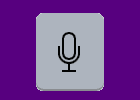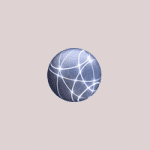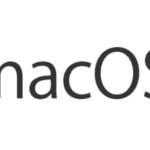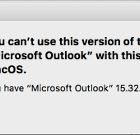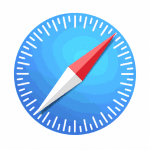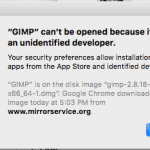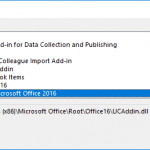에 의해 미치 바틀렛댓글 14개
MacOS Sierra의 Spotlight 기능을 사용하면 웹은 물론 PC에서도 항목을 검색할 수 있습니다. 다음 단계를 사용하여 Spotlight를 활성화하거나 비활성화할 수 있습니다.
옵션 1 - 인덱싱된 항목을 선택적으로 선택
- Finder에서 Apple 메뉴를 선택한 다음 "시스템 환경설정…“.
- 선택하다 "스포트라이트", 맨 윗줄에 있습니다.
- Spotlight가 색인을 생성하도록 허용하려는 항목을 선택하십시오. Spotlight에서 색인을 생성하지 않으려는 항목의 선택을 취소하십시오.
옵션 2 - 스포트라이트 인덱싱을 완전히 비활성화
참고: 다음을 수행해야 할 수도 있습니다. 시스템 무결성 보호 비활성화 이 단계를 수행합니다.
- 파인더에서 "가다” > “유용” > “단말기“.
- 다음 명령 중 하나를 입력하고 "입력하다“:
- 인덱싱 활성화 –
sudo launchctl load -w /System/Library/LaunchDaemons/com.apple.metadata.mds.plist - 인덱싱 비활성화 –
sudo launchctl 언로드 -w /System/Library/LaunchDaemons/com.apple.metadata.mds.plist
- 인덱싱 활성화 –
당신은 또한 좋아할 수도 있습니다